
时间:2020-07-05 17:32:05 来源:www.win10xitong.com 作者:win10
最近一段时间,有不少网友来问小编,要是遇到了win10 gcc环境变量怎么设置的问题该怎么办?有不少对系统很了解的网友,也许都不太会解决这个win10 gcc环境变量怎么设置的问题。要是你急着处理这个win10 gcc环境变量怎么设置的情况,就没有时间去找高手帮忙了,我们就自己来学着弄吧,解决这个问题的步骤如下:1、下载MinGW2、找到codeblocks的目录,可以看到这里有MinGW就能够轻松的解决了,以下文章就是彻头彻尾的讲解win10 gcc环境变量怎么设置的操作方案。
具体步骤:
1、下载MinGW
一般应该去官网下载,如果你有下载其他集成开发环境,可以去对应的目录下找,这里我以codeblocks为例。
2、找到codeblocks的目录,可以看到这里有MinGW
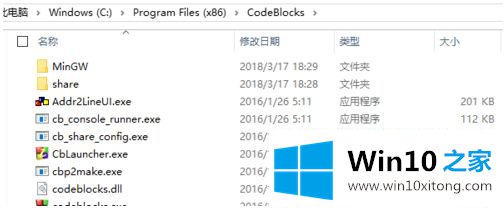
3、接下来我们进入环境变量的设置,右键我的电脑,找到属性,找到高级系统设置,再找到环境变量
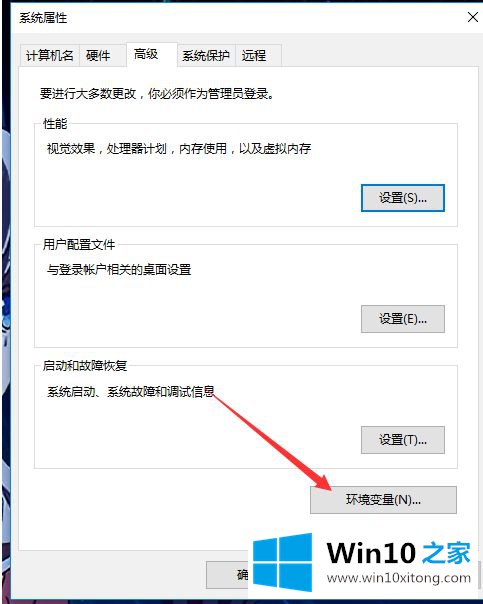
4、找到bin,inlcude,lib三个目录我这里是C:\Program Files (x86)\CodeBlocks\MinGW\bin C:\Program Files (x86)\CodeBlocks\MinGW\inlcude
C:\Program Files (x86)\CodeBlocks\MinGW\lib,现在系统变量path中添加bin之后再系统变量中新建变量INCLUDE和LIB,把目录填进去。
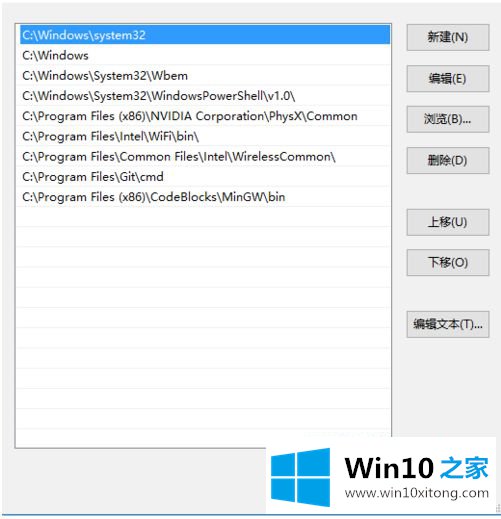
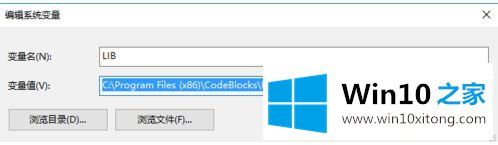
5、打开cmd,输入gcc -v如果出现版本号就表示可以用了。
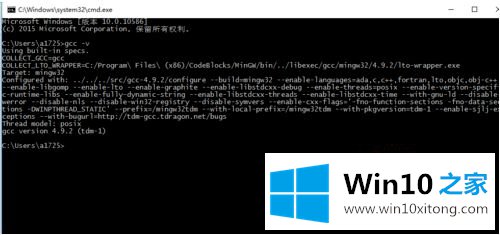
上述就是win10设置gcc环境变量操作步骤了,希望能够帮助到大家。
以上的内容主要说的就是win10 gcc环境变量怎么设置的操作方案,很希望能够通过上面的内容对大家有所帮助,祝大家万事如意。